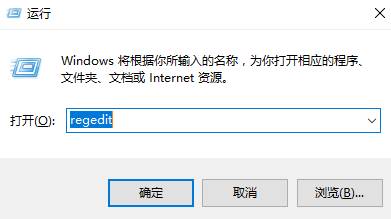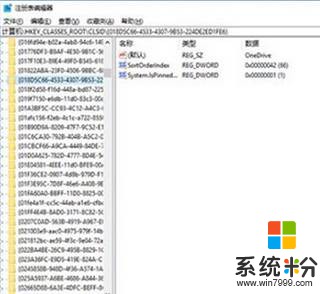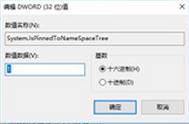如何刪除此電腦中的onedrive圖標?win10刪除onedrive導航欄圖標的方法!
時間:2017-04-06 來源:互聯網 瀏覽量:
在win10操作係統中,我們打開此電腦,在左側導航欄中有一個名為【onedrive】的圖標,該如何刪除呢?onedrive是微軟的雲存儲服務,擁有相冊的自動備份功能,在線Office功能以及分享指定的文件、照片或者整個文件夾,對於普通用戶來說是用不到的,下麵小編教大家刪除導航欄中【onedrive】圖標的方法。

步驟:
1、按下【Win+R】組合鍵打開運行,輸入:regedit 點擊確定打開注冊表;
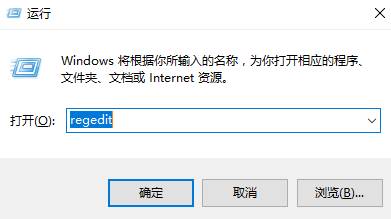
2、在左側定位到:HKEY_CLASSES_ROOT\CLSID\{018D5C66-4533-4307-9B53-224DE2ED1FE6} ;
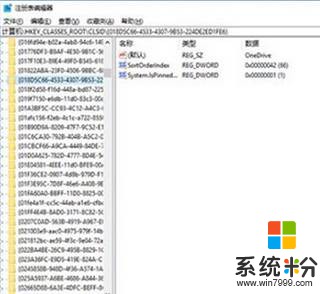
3、在右邊雙擊System.IsPinnedToNameSpaceTree ,將其數值數據改為“0”;
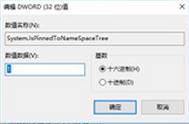
設置完成後重啟一次計算機,然後打開“此電腦”,那個惱人的“OneDirve”就成功刪除了。